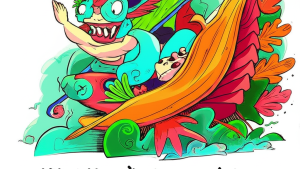Trong bài viết này, chúng ta sẽ khám phá cách tạo hiệu ứng 3D trong thiết kế đồ họa một cách chi tiết và từng bước. Từ việc hiểu các nguyên tắc cơ bản đến áp dụng các công cụ phổ biến như Adobe Illustrator, Photoshop, và Blender, bạn sẽ học cách biến ý tưởng phẳng thành các thiết kế có chiều sâu ấn tượng. Bài viết bao gồm hướng dẫn thực hành, mẹo tối ưu hóa, và các ví dụ minh họa để giúp cả người mới bắt đầu và chuyên gia nâng cao kỹ năng. Chúng ta sẽ tập trung vào các kỹ thuật như tạo bóng đổ, ánh sáng, và kết cấu để mang lại sự sống động cho tác phẩm.
Công Cụ Và Phần Mềm Cần Thiết
Để tạo hiệu ứng 3D hiệu quả, việc chọn đúng công cụ là yếu tố quan trọng đầu tiên. Các phần mềm thiết kế đồ họa hiện đại cung cấp nhiều tính năng hỗ trợ mô phỏng chiều sâu, từ các công cụ vector đơn giản đến phần mềm 3D chuyên nghiệp. Dưới đây là những lựa chọn phổ biến và lý do tại sao chúng phù hợp cho việc này.
Adobe Illustrator: Lựa Chọn Cho Thiết Kế Vector 3D
Adobe Illustrator là công cụ lý tưởng cho các thiết kế vector, nơi bạn có thể tạo hiệu ứng 3D mà không cần phần mềm chuyên nghiệp. Nó hỗ trợ các công cụ như 3D Extrude & Bevel, cho phép bạn kéo dài các hình dạng 2D thành các vật thể 3D. Ví dụ, bạn có thể biến một hình chữ nhật thành một hộp 3D chỉ với vài cú nhấp chuột. Phiên bản mới nhất như Illustrator CC tích hợp tốt với các phần mềm khác trong bộ Adobe, giúp xuất dữ liệu dễ dàng sang Photoshop để tinh chỉnh chi tiết.
Photoshop: Công Cụ Sửa Chữa Và Ánh Sáng 3D
Adobe Photoshop vượt trội trong việc thêm hiệu ứng 3D thông qua các lớp và công cụ như Layer Styles. Bạn có thể sử dụng Drop Shadow, Bevel and Emboss, và Gradient Overlay để mô phỏng chiều sâu. Ngoài ra, tính năng 3D Workspace (từ phiên bản CS6 trở lên) cho phép bạn nhập mô hình 3D và chỉnh sửa trực tiếp. Đây là lựa chọn tuyệt vời nếu bạn muốn kết hợp ảnh thực tế với thiết kế 3D, chẳng hạn như thêm bóng đổ tự nhiên hoặc ánh sáng động.
Blender Và Các Phần Mềm 3D Chuyên Nghiệp
Nếu bạn cần hiệu ứng 3D phức tạp hơn, Blender – một phần mềm mã nguồn mở miễn phí – là lựa chọn hàng đầu. Nó hỗ trợ mô hình hóa, kết cấu, và render 3D toàn diện. Với giao diện người dùng thân thiện, bạn có thể tạo mô hình 3D từ đầu, áp dụng vật liệu, và xuất ra định dạng phù hợp với các phần mềm đồ họa khác. Các phần mềm thương mại như Maya hoặc Cinema 4D cũng mạnh mẽ, nhưng Blender phù hợp cho người mới do cộng đồng hỗ trợ lớn và tài liệu phong phú.
Các Công Cụ Bổ Sung Và Tài Nguyên
Ngoài phần mềm chính, hãy cân nhắc các plugin như Substance Painter cho kết cấu 3D hoặc After Effects để thêm chuyển động. Tài nguyên như thư viện mô hình 3D miễn phí trên Sketchfab hoặc Turbosquid có thể tiết kiệm thời gian. Đảm bảo máy tính của bạn có card đồ họa mạnh mẽ để xử lý render 3D hiệu quả, đặc biệt với các dự án lớn.
Các Nguyên Tắc Cơ Bản Của Hiệu Ứng 3D
Trước khi đi sâu vào hướng dẫn, hiểu các nguyên tắc cơ bản sẽ giúp bạn tạo ra hiệu ứng 3D chân thực. Thiết kế 3D không chỉ là thêm chiều sâu mà còn phải tuân thủ các quy tắc vật lý để tránh trông giả tạo.
Ánh Sáng Và Bóng Đổ
Ánh sáng là yếu tố then chốt để tạo cảm giác chiều sâu. Trong thực tế, ánh sáng đến từ một nguồn duy nhất sẽ tạo ra bóng đổ và highlight trên bề mặt. Trong thiết kế, hãy xác định hướng ánh sáng trước khi bắt đầu. Ví dụ, nếu ánh sáng từ trên xuống, bóng sẽ xuất hiện ở phía dưới đối tượng. Sử dụng các công cụ như Gradient Tool trong Photoshop để mô phỏng hiệu ứng này, với độ tương phản cao hơn cho ánh sáng mạnh.
Độ Sâu Và Viễn Cảnh
Độ sâu trong 3D được tạo ra thông qua kỹ thuật viễn cảnh, nơi các vật thể gần hơn trông lớn hơn và chi tiết hơn. Trong Illustrator, bạn có thể sử dụng công cụ Perspective Grid để vẽ các đối tượng theo tỷ lệ. Điều này giúp tạo hiệu ứng như một tòa nhà nhỏ dần khi xa hơn, làm tăng tính chân thực.
Kết Cấu Và Vật Liệu
Kết cấu quyết định cách bề mặt phản ánh ánh sáng. Một bề mặt nhẵn sẽ có highlight sắc nét, trong khi bề mặt thô sẽ tán xạ ánh sáng. Trong Blender, bạn có thể áp dụng vật liệu như gỗ hoặc kim loại với các texture map. Hãy nhớ rằng, quá nhiều chi tiết kết cấu có thể làm chậm quá trình render, nên tối ưu hóa cho mục đích sử dụng.
Tỷ Lệ Và Cân Bằng
Các đối tượng 3D cần tuân thủ tỷ lệ để trông tự nhiên. Một quả bóng quá lớn so với nền có thể phá vỡ ảo giác 3D. Sử dụng lưới hoặc hướng dẫn trong phần mềm để duy trì tỷ lệ chính xác.
Hướng Dẫn Từng Bước Tạo Hiệu Ứng 3D Cơ Bản Trong Illustrator
Bây giờ, chúng ta sẽ thực hành tạo một hiệu ứng 3D đơn giản: biến một hình chữ nhật thành một hộp 3D với bóng đổ. Giả sử bạn đã cài đặt Adobe Illustrator và biết cách vẽ hình cơ bản.
Bước 1: Chuẩn Bị Hình Dạng Cơ Sở
Mở Illustrator và tạo một tài liệu mới với kích thước A4. Sử dụng công cụ Rectangle Tool (M) để vẽ một hình chữ nhật kích thước 200×100 px. Đặt nó ở vị trí trung tâm canvas. Đây sẽ là mặt trước của hộp 3D.
Bước 2: Áp Dụng Hiệu Ứng 3D Extrude
Chọn hình chữ nhật và đi đến menu Effect > 3D > Extrude & Bevel. Trong hộp thoại xuất hiện, chọn Extrude Depth là 100 pt để tạo chiều sâu. Bạn có thể xoay đối tượng bằng cách kéo thanh trượt Perspective hoặc nhập giá trị góc như 30 độ. Nhấp OK để áp dụng. Bây giờ, hình chữ nhật đã trở thành một hộp 3D với các mặt bên.
Bước 3: Tinh Chỉnh Ánh Sáng Và Màu Sắc
Trong cùng hộp thoại 3D Extrude, bạn có thể điều chỉnh Surface để thêm hiệu ứng ánh sáng. Chọn Plastic Shading để tạo độ bóng tự nhiên. Nếu muốn, thay đổi màu sắc cho các mặt bằng cách chọn Map Art và áp dụng gradient. Nhớ preview trước khi xác nhận để tránh lỗi.
Bước 4: Thêm Bóng Đổ Và Chi Tiết
Sau khi extrude, sao chép lớp và sử dụng Effect > Stylize > Drop Shadow để thêm bóng. Điều chỉnh độ mờ (Opacity) xuống 50% và khoảng cách (Distance) là 10 pt. Để tăng tính chân thực, vẽ thêm các cạnh bằng công cụ Pen Tool và áp dụng gradient dọc để mô phỏng chiều sâu.
Bước 5: Xuất Và Tối Ưu
Lưu file dưới định dạng SVG để giữ vector hoặc PNG cho web. Kiểm tra lại trong chế độ preview để đảm bảo hiệu ứng 3D trông mượt mà. Nếu cần chỉnh sửa, quay lại Appearance Panel để điều chỉnh các hiệu ứng.
Nâng Cao Với Photoshop: Tạo Hiệu Ứng 3D Từ Ảnh Phẳng
Nếu bạn muốn làm việc với ảnh thực tế, Photoshop là công cụ lý tưởng. Chúng ta sẽ tạo hiệu ứng 3D cho một logo phẳng bằng cách sử dụng Layer Styles.
Bước 1: Nhập Và Chuẩn Bị Logo
Mở Photoshop và tạo file mới 1920×1080 px. Nhập logo phẳng vào làm smart object (File > Place Embedded). Đặt nó trên nền trong suốt.
Bước 2: Áp Dụng Bevel Và Emboss
Nhấp đúp vào lớp logo để mở Layer Style. Chọn Bevel & Emboss và thiết lập Technique là Chisel Hard. Điều chỉnh Depth lên 200% và Size là 5 px để tạo chiều sâu. Thêm Inner Glow với màu trắng để mô phỏng ánh sáng nội bộ.
Bước 3: Thêm Bóng Đổ Và Ánh Sáng
Trong cùng panel, chọn Drop Shadow với Distance 10 px, Spread 20%, và màu đen. Tiếp theo, áp dụng Gradient Overlay với gradient từ sáng đến tối để mô phỏng viễn cảnh. Nếu logo phức tạp, sử dụng Warp Tool để uốn cong nó theo góc nhìn 3D.
Bước 4: Tạo Chiều Sâu Bằng Nhiều Lớp
Tạo các lớp mới cho phần tử phụ như nền hoặc văn bản. Áp dụng 3D > New 3D Extrusion from Selected Layer nếu bạn có phiên bản hỗ trợ. Điều chỉnh vị trí để các phần tử chồng lên nhau tạo hiệu ứng không gian.
Bước 5: Render Và Xuất
Sử dụng Render > Render Video nếu cần animation, hoặc xuất dưới PSD để chỉnh sửa sau. Kiểm tra độ phân giải cao để hiệu ứng 3D không bị vỡ khi phóng to.
Sử Dụng Blender Cho Hiệu Ứng 3D Nâng Cao
Blender cho phép tạo hiệu ứng 3D phức tạp hơn, như mô hình hóa từ đầu. Chúng ta sẽ làm một quả bóng 3D đơn giản với kết cấu.
Bước 1: Thiết Lập Scene
Mở Blender và xóa cube mặc định. Thêm một sphere (Add > Mesh > UV Sphere) với Segments 32 để mượt mà.
Bước 2: Áp Dụng Vật Liệu
Chọn sphere và đi đến Material Properties. Tạo vật liệu mới với Principled BSDF. Thiết lập Base Color là xanh dương, Metallic 0.8, và Roughness 0.2 để tạo bề mặt kim loại sáng bóng.
Bước 3: Thêm Ánh Sáng Và Camera
Thêm đèn (Add > Light > Sun) và đặt hướng từ trên xuống. Điều chỉnh camera (View > Camera) để góc nhìn tốt. Sử dụng Cycles Render Engine để chất lượng cao.
Bước 4: Render Và Tinh Chỉnh
Nhấp Render > Render Image để xem kết quả. Điều chỉnh nếu cần, như thêm texture từ Texture Properties. Xuất dưới PNG hoặc JPEG cho thiết kế đồ họa.
Bước 5: Tích Hợp Với Các Công Cụ Khác
Sau khi render, nhập mô hình vào Photoshop để thêm hiệu ứng phẳng hoặc sử dụng After Effects cho animation.
Mẹo Và Thủ Thuật Để Tối Ưu Hiệu Ứng 3D
Để hiệu ứng 3D của bạn nổi bật, hãy áp dụng những mẹo sau. Đầu tiên, luôn preview thường xuyên để tránh lỗi viễn cảnh. Thứ hai, sử dụng lưới hoặc guide trong phần mềm để duy trì tỷ lệ. Thứ ba, học từ các tutorial trên YouTube hoặc Skillshare để cập nhật kỹ thuật mới. Cuối cùng, test trên nhiều thiết bị để đảm bảo tương thích, đặc biệt khi xuất cho web hoặc in ấn.
Các Lỗi Thường Gặp Và Cách Khắc Phục
Một lỗi phổ biến là hiệu ứng 3D trông phẳng do ánh sáng kém. Khắc phục bằng cách thêm nhiều nguồn sáng phụ. Nếu render chậm, giảm độ phân giải hoặc sử dụng proxy trong Blender. Đối với file nặng, nén texture trước khi áp dụng.
Ví Dụ Ứng Dụng Thực Tế
Trong thiết kế poster, hiệu ứng 3D có thể làm cho tiêu đề nổi bật. Ví dụ, một hộp quà 3D trong Illustrator thu hút mắt hơn logo phẳng. Trong UI/UX, nút 3D tăng tương tác người dùng. Hãy thử áp dụng cho dự án tiếp theo để thấy sự khác biệt.
Tài Nguyên Học Tập Bổ Sung
Để đi sâu hơn, đọc sách như "The Non-Designer's Design Book" hoặc tham gia khóa học trên Udemy. Cộng đồng Reddit r/graphic_design cung cấp phản hồi hữu ích. Thực hành thường xuyên là chìa khóa để thành thạo.